“SAMBA pa ti!”
El titulo del articulo hace referencia a otro articulo creado anteriormente del cual me baso para darle origen a este nuevo articulo.
Este post/tutorial/memoria surge de la necesidad de tener un servidor SMB (debido a que convivo con equipos Windows y necesito que me compartan y compartirles archivos, para hacerles más fácil la vida y evitar que un usuario normal de Windows necesite usar un cliente SFTP o WinSCP.
Ya saben, una simple comunicación entre máquinas.
Bueno primero empezaré por explicar que es un servidor de SMB de manera rápida:
El protocolo SMB o SAMBA o CIFS como a veces se nombra, se usa para compartir “recursos compartidos” entre equipos de computo en una arquitectura de cliente/servidor.
Y digo “recursos compartidos” porque eso signicifa que pueden ser directorios de archivos, documentos, unidades de almacenamiento, impresoras, etc. Servidor es el que comparte dichos “recursos compartidos” y el cliente quien accede a ellos. Los equipos con Windows ya vienen con el cliente y el servidor listos, lo que significa que un PC windows ya puede acceder a un servidor SMB desde ya y puede ponerse a compartir sus recursos con un par de clics, incluso menos jaja.
Los equipos con Linux generalmente vienen con el cliente listo para acceder a los servidores SMB. Pero no todos vienen con un servidor SMB.
Sorpresa!
OpenSUSE ya viene con el servidor SMB instalado y listo para ponerlo en marcha.

Cambe mencionar la información de mi estación de trabajo:
openSUSE Leap 15.1 con KDE Plasma 5.12.8
Kernel 4.12.14
Dentro de la configuración que nos ofrece Yast, viene la opción de Servidor Samba (puede variar si se deshabilitó la instalación de SAMBA durante la instalación), en la pestaña de Recursos Compartidos agregamos una nueva carpeta que será la que se va a compartir con su nombre y su ruta.
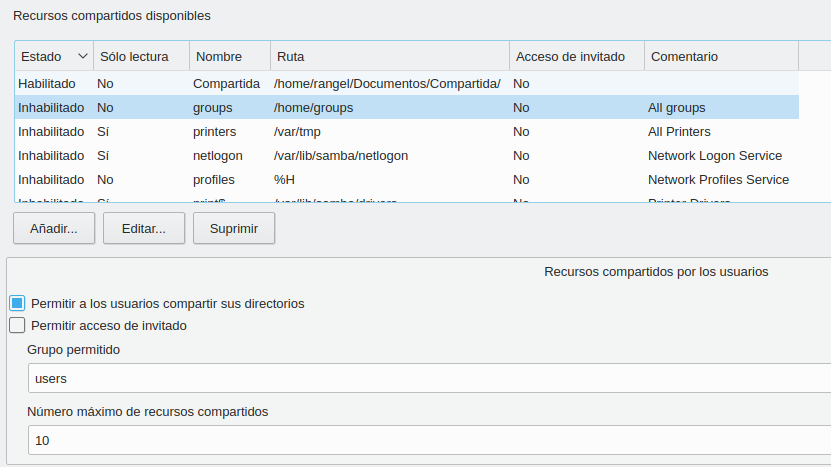
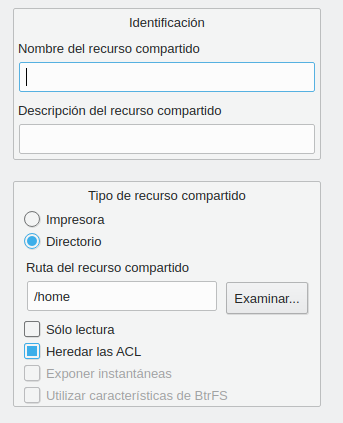
Posteriormente en la Pestaña identidad habilitamos la Compatibilidad con servidor WINS y clic en aceptar.
Enseguida nos pide reiniciar los servicios por razones obvias:
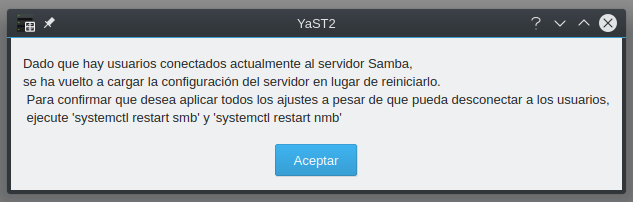
Lo último que hay que hacer es crear el usuario para el servidor SAMBA con el comando:
smbpasswd -a <usuario>
Remplaza <usuario> por el usuario de tu sesión de tu Linux.
Solicitará definir una contraseña y confirmarla.
Como recomendación, hay que poner los permisos de la carpeta compartida abiertos, ya saben con el chmod -R 777
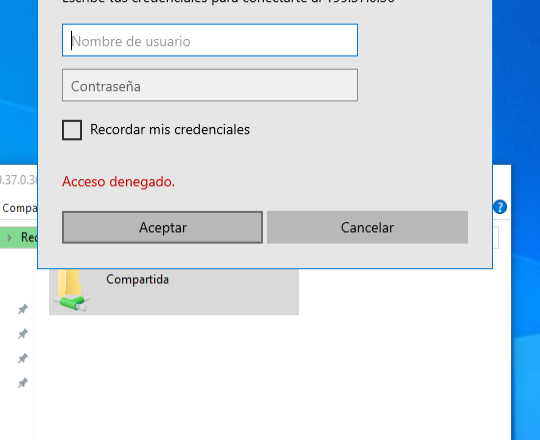
Si tienes alguna duda o comentario no dudes en hacerlo, y seguimos en la resistencia.

Lobo Telemático, orgullosamente santacrucense.

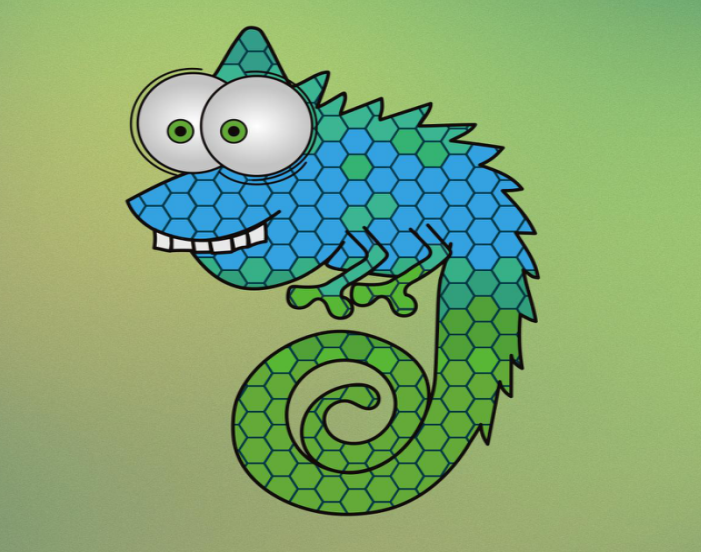
Excelente artículo y no me cansare de decir que YAST es la focking onda. Pudes configurar un public_html con unos cuantos clicks. Excelente rola también saludos
Es lo que le da el power a openSUSE